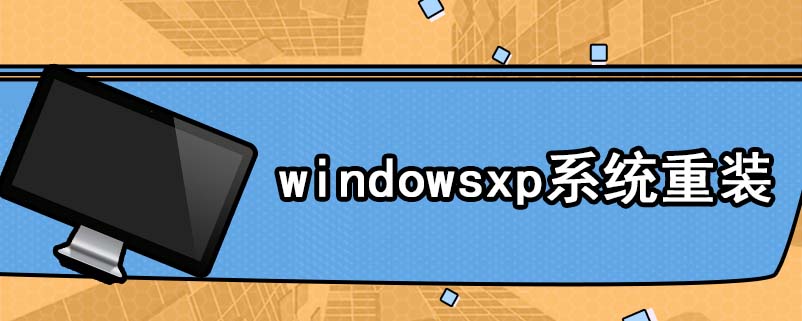重装系统已经成为比较常见的操作了,特别是系统崩溃,无法修复,只能重装系统解决了。那么新电脑用u盘装xp系统怎么装?下面就来介绍一下怎么用u盘装xp系统。
新电脑用u盘装xp系统步骤阅读
1、将U盘插在电脑的USB接口,开机并不断按下启动U盘快捷键。
2、在进入系统启动菜单中选择有USB字样的选项并回车。
3、系统启动后进入PE界面,选择Win2003PE,选择完毕后回车。
4、运行PE一键装机,装机工具会加载映像路径,选安装盘符C盘,确定。
5、在下面的界面,装机工具执行映像的解压操作。
6、接着电脑会重启开始安装xp系统,直至完成xp系统的安装。
新电脑用u盘装xp系统操作步骤
01 将U盘插在电脑的USB接口,开机并不断按下启动U盘快捷键,U盘快捷键可以通过云骑士装机大师确认。
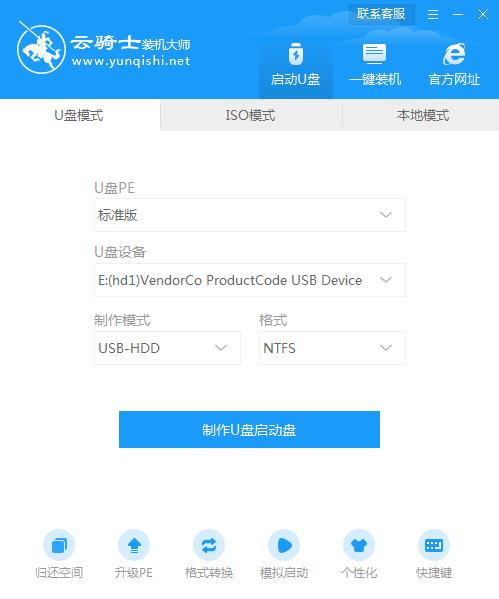
02 在进入系统启动菜单中选择有USB字样的选项并回车。

03 系统启动后会进入云骑士PE界面,老机型可以选择Win2003PE,选择完毕后回车进入。

04 在PE桌面上运行PE一键装机,装机工具默认会加载映像路径,只需选择安装盘符C盘,确定。
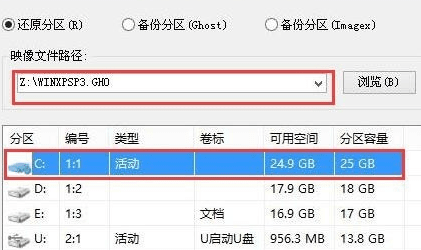
05 在下面的界面,装机工具执行映像的解压操作。
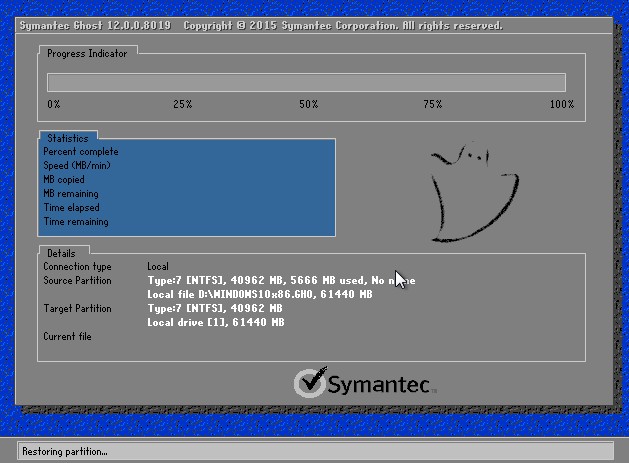
06 接着电脑会重启,开始安装xp系统,直至完成xp系统的安装。
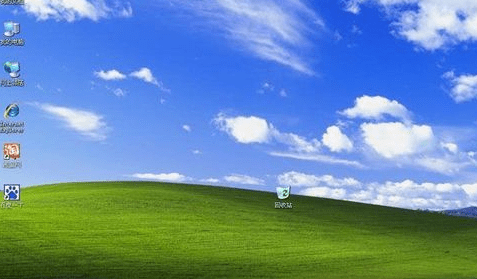
现在仍然很多人使用xp系统,因为xp更加简单稳定,有些用户想要装xp,但是不懂如何安装,其实xp支持一键安装,下面介绍一下一键怎么安装系统xp。
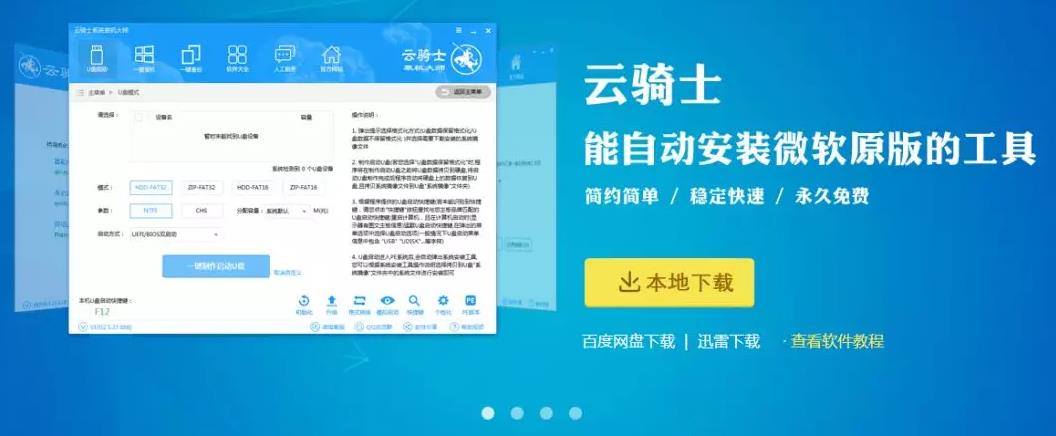
作为一款经典的xp操作系统,凭借着操作简单、清新自然、兼容性强等特性拥有众多的粉丝,虽然说xp已经被淘汰,不过在使用xp系统的用户依然还是有很多的,下面介绍一下u盘如何制作xp系统安装盘。
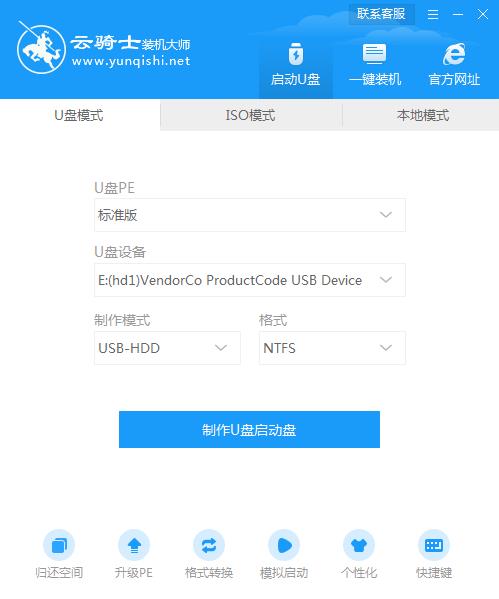
相关内容